
Yandex.Maps informazio iturri izugarria dira, bai forma eskematikoan eta bai satelite irudietan. Helbide zehatz bat topatzea eta ibilbidea jartzeaz gain, badago lehen pertsonan kaleetan zehar mugitzeko gaitasuna, distantziak neurtzeko, zure trafiko bideak eraikitzeko eta askoz ere gehiago.
Yandex.Maps erabiltzen dugu
Yandex.Maps-en gaitasunak ezagutzeko, irakurri ondorengo argibideak. Yandexen orri nagusian dagoen zerbitzura joateko, egin klik lerroan "Maps" bilaketa barra gertu edo zuzenean egin klik beheko estekan.

Joan Yandex.Maps-era
Helbidea edo erakundea bilatu
Interesatzen zaizun lekua aurkitzeko, goiko ezkerreko izkinan, idatzi bere izena edo helbidea dagokion eremuan, eta egin klik luparen ikonoan.

Ezarpenaren izena edo helbide jakin bat sartu ondoren, objektu honen mapan irekiko da. Adibidez, denda bat zehazten baduzu, bertan dauden lekuetako puntuak agertuko dira. Ezkerreko aldean informazio zehatza duen panela ikusiko duzu, argazkiak, bisitarien iruzkinak eta egun dauden hiri guztietako helbideak barne.

Bilaketa erabiliz, helbide edo toki jakin bat mapan topatzeaz gain, haiei buruzko informazio zehatza ere aurki dezakezu.
Erruteko ibilbidea
Leku batetik bestera mugimendua zehazteko, erabili helbide edo leku bat bilatzeko ondoko ikonoa.

Bilaketa barraren azpian, ibilbidearen eraikuntza menua bistaratuko da, non lehenik eta behin aukeratzen duzun nola mugituko zaren: autoz, garraio publikoz, taxiz edo oinez. Ondoren, A lerroan, adierazi mugitzen hasteko helbidea edo tokia, B lerroan - amaierako puntua. Gainera, helbideak eskuz sartu ez daitezen, mapa sagua kurtsorearekin markatzeko aukera dago. botoia Gehitu puntua mugitzen zarenean gelditu behar dituzun kokapen osagarriak markatzeko aukera emango dizu.
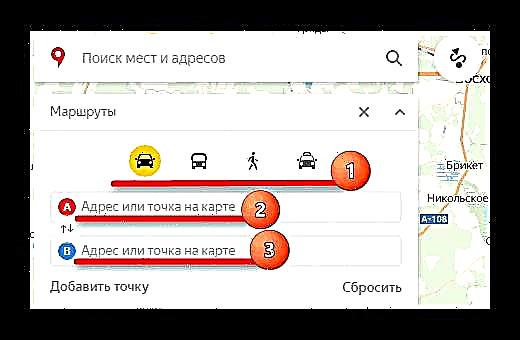
Ibilbidea finkatu ondoren, informazio taula bat agertuko da pantailan helmugara heltzeko lekualdatzeari buruzko denborarekin.

Egin dezagun mapak erabiltzearen hurrengo puntura, kontuan hartu beharrekoa ibilbidea eraikitzerakoan.
Trafikoak
Errepideen egoerarekin bat egin behar baduzu, egin klik semaforoaren ikonoan.

Horren ostean, errepide ereduak kolore anitzeko lerroekin margotuko dira, trafiko pilaketa maila adierazten dutenak. Modu honetan ere, istripua gertatu den lekuak edo errepideko obrak egiten ari diren lekuak markatuko dira. Ezkerraldean, bilaketaren azpian plaka bat egongo da eta bertan Yandexen arabera puntuetan zirkulazio pilaketa ikusiko duzu eta aurreikusitako hainbat ordu lehenago.

Modua desaktibatzeko, egin klik berriro semaforoaren ikonoan.
Kaleko panoramak eta argazkiak
Auto batek Yandex-era zihoan hirietako kaleetara joatea eta tiro panoramikoak egitea ahalbidetzen du.
- Egin klik goiko eskuineko izkinan tresna barrako ikonoaren gainean, modu honetan sartzeko.
- Horren ostean, inkesta egin duten errepide guztiak urdinez estaliko dira.
- Egin klik nahi duzun lekuan eta egin ordez, mapa bat agertuko da. Errepideetan mugitzeko, mugitu zirkulu zuria kurtsorearekin eta ezkerreko botoiarekin mugitzeko, edo egin klik argazkiaren behealdeko gezietan. Goitik, beharrezkoa izanez gero, filmatzeko urtea aukeratu dezakezu. Goiko eskuineko izkinan dagoen panoramatik irteteko botoia dago, gurutze moduan.



Itzuli hasierako egoerara, gizon baten formako ikonoarekin botoia sakatuta.
Aparkaleku
Atal honetan hiriko aparkaleku guztiak nabarmenduko dira, doakoak eta aparkatzeko kostu finkoa. Beren kokapena ikusteko, egin klik letran inprimakian "P" zirkulu batean
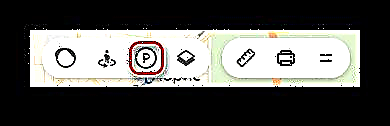
Adierazitako prezioekin aparkatzeko baimena eta posible diren leku guztiak agertuko dira mapan. Aparkatuta egotea debekatuta duten errepideen zatiak gorriz nabarmentzen dira.

Aparkalekuaren ikur gainean klik eginez errepikatzen da modu hau ixten du.
Mapa geruzak
Hiru mapak erakusteko moduetako bat alda dezakezu: zirkuitua, satelitea eta haien hibridoa. Horretarako, tresna-barrak dagokion irrati-botoia du.

Ez dago ezarpenik hemen, hautatu ondoen egokitzen zaizun mota.
Erregela
Funtzio hau erabiliz, leku batetik bestera distantzia neurtu dezakezu. Erregelaren ikonoa goiko eskuineko izkinan dagoen menu osagarrian dago.

Neurketa egiteko, egin klik saguaren eskuineko botoia zure ibilbideko puntuetan eta erregelak automatikoki erakutsiko du bidaiatutako distantzia azken kokapenean.

Erregela moduan bestelako ekintzak ezin dira egin.
Inprimatu
beharrezkoa izanez gero, eremu jakin bat inprimatu dezakezu paperean transferituz. Hasteko, egin klik tresna barrako inprimagailuaren ikonoan.

Horren ondoren, orria fitxa berri batean irekiko da, non mapan espazioa esleitu behar duzun, hautatu behar duzun argazkia orientatzeko eta egin klik "Inprimatu".

Hor amaitzen da Yandex.Maps-en oinarrizko funtzioak betetzen dituen lana. Ondoren, kontuan hartu zenbait ezaugarri gehigarri.
Yandex.Maps-en funtzio osagarriak
Funtzio osagarrietara aldatzeko, mugitu saguaren kurtsorea zure kontuko ikonoaren ondoan dauden bi zerrendatan. Elementu batzuk agertuko dira pantailan, eta horiek ere baliagarriak izan daitezke.

Ikus dezagun haien xedea.
Partekatu hau
Hemen hautatutako mapa atala zure jarioen korrontean iradokitako mezuetara bidali dezakezu. Horretarako, egin klik dagokion botoian.

Beharrezko lurraren mugak hautatzeko, egin klik "Aurrebista"ondoren beheko diagrama hautatu nahi duzun atala. Ondoren, adierazi esteka bidali nahi duzun sare soziala eta argitaratu sarrera.

Honela, lagunekin kokapen zehatza parteka dezakezu edozein erakusleekin.
Akats baten berri eman
Atal honetan, garatzaileei objektuen kokapen geografikoan, erakundeen inguruko informazio okerra eta bestelako akatsen inguruan aurkitutako inkongruentziaren berri eman diezaiekezu.

Egin klik "Akats baten berri" eta leiho bat agertzen da tratamenduaren gaiekin. Aukeratu zeri buruz hitz egin nahi duzun, sartu mezuaren testua eta bidali garatzaileei.

Ekintza honekin Yandex.Maps zerbitzua apur bat hobe dezakezu.
Gehitu Erakundea
Erakundea kudeatzen baduzu eta Yandex mapetan agertzen ez bada, akats hau erraz konpondu daiteke atal hau erabiliz. Gehitzen jarraitzeko, egin klik dagokion lerroan.

Ondoren, leiho bat irekiko da non erakundeari buruzko argibideak sartu behar dituzun eta marka bat jarri mapan, eta egin klik "Bidali".

Funtzio hau erabiliz, zure enpresaren iragarki txiki bat egin dezakezu, bere deskribapena ederki betez.
Folk txartela
Zerbitzua da, non erabiltzaileek eskema kartografiko nagusian adierazten ez diren objektuen kokapenari buruzko informazioa partekatzen duten zerbitzua. Orrialdea Pertsonen txartelarekin irekitzeko, egin klik eskuineko botoiaz haren izenean.

Hurrengo fitxan, mapa eguneratu bat irekiko da jatorrizko iturrian adierazten ez diren hainbat leku eta kokapenen adierazpen zehatzarekin. Zerbitzu hau bereizten da hemen informazioa zuzentzeko aukera ematen zaizulako, beste pertsonentzat erabilgarria izan daitekeen zenbait arloren ezagutzan oinarrituta. Hemen bide laburra zolatu dezakezu, mugimendua, erliebeak, eraikinak, basoak eta askoz gehiago blokeatzen dituen hesia nabarmentzeko. Zerbait gehitu behar baduzu, hasi saioa kontuarekin eta editatu.

Karta honen funtzionaltasuna oso zabala da eta berrikuspen irekia merezi du aparteko artikulu batean.
Metroaren mapa
Egin klik lerro honetan eta Yandex.Metro zerbitzua zure arakatzailean irekiko da. Hona hemen hainbat hiritan eskemak geltoki batetik bestera nola joan jakiteko.

Orduan geratzen da hiria aukeratzea, eta ondoren, helmuga eta amaiera geltokiak izango dira. Horren ondoren, puntu batetik bestera gidatzeko jarraibideak berehala agertuko dira, transferentziak adieraziz, halakorik badago.

Hor amaitzen da Yandex.Metro-rekin egindako lana.
Nire txartelak
Joan atalera "Nire txartelak"zure aurrean irekiko da Yandex Mapa eraikitzailea. Zerbitzua da zure marka, eraikinak, arkupeak eta beste toki batzuk zure mugimenduaren bidetik jar ditzakezun zerbitzua. Horren ostean, txartela webgune pertsonal edo blog pertsonal batean kokatzeko aukera izango duzu eta, gainera, irudi gisa gorde daiteke. Gainera, fitxategi batera bihurtzeko aukera dago, gero nabigatzailearen programetara inportatu daitekeena.

Hasteko, hautatu likidazio bilaketa barran edo nahi duzun objektua aurkitu eta, ondoren, jarri etiketak eta erakusleak tresna barra berezia erabiliz.

Zure markak konpontzeko, ezkerreko zutabean, adierazi maparen izena eta deskribapena, eta egin klik Gorde eta Jarraitu.

Horren ondoren, hautatu markaketa egin duzun eremua, eta hautatu behar dituzun hiru formatuetako bat: estatikoa, inprimatua edo interaktiboa mugitzeko gaitasuna duena. Hurrengo klik egin "Lortu txartelaren kodea" - esteka bat agertuko da guneari mapa bat gehitzen.

Editatutako eremua GPSa edo beste helburu batzuetarako gordetzeko, egin klik botoian "Export". Agertzen den leihoan, galderak oinarritzat hartuta, hautatu nahi duzun formatua eta egin klik "Jaitsi" edo "Gorde diskoan".

Yandex.Maps diseinatzaileak potentzial handia du erabiltzailearentzat eta Yandex zerbitzu berezi gisa kokatzea merezi du.
Yandex.Maps-ekin lan egiteko ezaugarri nagusiak ezagutzen dituzu orain. Lurreko eremu zehatz batekin zehatz-mehatz lan egiten baduzu, orduan lehenengo aldiz egonez gero, erraz joan zaitezke askaria bilatzen duzunean edo aisialdirako denbora pasatzerakoan. Gainera, Android eta iOS plataformetarako aplikazio mugikor gisa aurkezten diren Yandex-en txarteletan arreta jartzea gomendatzen dugu, web zerbitzuaren funtzionalitate berberaz hornituta daudenak.










